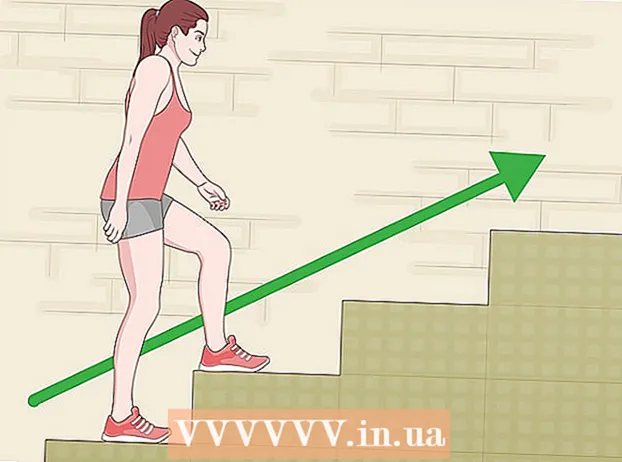Muallif:
Judy Howell
Yaratilish Sanasi:
1 Iyul 2021
Yangilanish Sanasi:
1 Iyul 2024

Tarkib
Ushbu wikiHow sizga kompyuteringizdagi fayllarning xususiyatlari va sozlamalariga kirish va ularni o'zgartirishni o'rgatadi. Buni Windows-da va Mac-da qilishingiz mumkin.
Qadam bosish
2-dan 1-usul: Windows-da
 Boshlashni oching
Boshlashni oching  File Explorer-ni bosing
File Explorer-ni bosing  O'zgartirmoqchi bo'lgan faylni tanlang. Xususiyatlarini ko'rishni va o'zgartirishni xohlagan faylga bir marta bosing.
O'zgartirmoqchi bo'lgan faylni tanlang. Xususiyatlarini ko'rishni va o'zgartirishni xohlagan faylga bir marta bosing. - Sizga fayl manzilini ko'rsatishingiz kerak bo'lishi mumkin (masalan.) Hujjatlar) Explorer oynasining chap qismidagi papkani bosish orqali.
 ustiga bosing Boshlang. Bu oynaning yuqori chap qismidagi yorliq.
ustiga bosing Boshlang. Bu oynaning yuqori chap qismidagi yorliq.  ustiga bosing Xususiyatlari. Qizil tasdiq belgisiga ega ushbu oq quti Explorer oynasidagi menyuning "Ochish" guruhida joylashgan.
ustiga bosing Xususiyatlari. Qizil tasdiq belgisiga ega ushbu oq quti Explorer oynasidagi menyuning "Ochish" guruhida joylashgan.  Faylning xususiyatlarini ko'ring. Har bir fayl turi biroz boshqacha Xususiyatlar menyusiga ega, ammo odatda quyidagi ma'lumotlarni o'zgartirishingiz mumkin:
Faylning xususiyatlarini ko'ring. Har bir fayl turi biroz boshqacha Xususiyatlar menyusiga ega, ammo odatda quyidagi ma'lumotlarni o'zgartirishingiz mumkin: - Fayl nomi - Odatda yorliqning yuqori qismida bo'ladi Umumiy.
- Bilan oching - Bu yorliqning o'rtasida Umumiyva boshqalar O'zgartirish Ushbu parametr yonida bosish tanlangan fayl uchun boshqa standart dasturni tanlashga imkon beradi.
- Oldingi versiyalar - Ushbu yorliq, agar mavjud bo'lsa, faylning saqlangan versiyasini tanlash va tiklashga imkon beradi. Buning ishlashi uchun siz tiklash nuqtasini yaratgan bo'lishingiz kerak.
 O'zgartirgan narsalarni saqlang. ustiga bosing Topshirmoq Xususiyat oynasining pastki o'ng burchagida, so'ngra bosing OK oynani saqlash va yopish uchun.
O'zgartirgan narsalarni saqlang. ustiga bosing Topshirmoq Xususiyat oynasining pastki o'ng burchagida, so'ngra bosing OK oynani saqlash va yopish uchun.
2-dan 2-usul: Mac-da
 Finder-ni oching. Finder-ni ochish uchun Mac dock-dagi ko'k yuz belgisini bosing.
Finder-ni oching. Finder-ni ochish uchun Mac dock-dagi ko'k yuz belgisini bosing.  O'zgartirmoqchi bo'lgan faylni tanlang. Uni tanlash uchun Finder-dagi faylni bosing.
O'zgartirmoqchi bo'lgan faylni tanlang. Uni tanlash uchun Finder-dagi faylni bosing. - Dastlab Finder oynasining chap qismidagi papkani bosish orqali fayl joylashgan papkani tanlashingiz kerak bo'lishi mumkin.
- Agar kerak bo'lsa, bosing Barcha fayllarim Finder oynasining yuqori chap burchagida, Mac-dagi barcha fayllar ro'yxati uchun.
 ustiga bosing Fayl. Ushbu menyu elementini Mac ekranining yuqori chap qismida topish mumkin. Ochiladigan menyu paydo bo'ladi.
ustiga bosing Fayl. Ushbu menyu elementini Mac ekranining yuqori chap qismida topish mumkin. Ochiladigan menyu paydo bo'ladi.  ustiga bosing Ma'lumotni ko'rsatish. Siz ushbu parametrni ochiladigan menyuning yarmida ko'rasiz Fayl. Fayl haqidagi ma'lumotlar bilan oyna ochiladi.
ustiga bosing Ma'lumotni ko'rsatish. Siz ushbu parametrni ochiladigan menyuning yarmida ko'rasiz Fayl. Fayl haqidagi ma'lumotlar bilan oyna ochiladi.  Fayl xususiyatlarini ko'ring. Mac-dagi aksariyat fayllar Get Info oynasining markazida yoki pastki qismida quyidagi parametrlarga ega:
Fayl xususiyatlarini ko'ring. Mac-dagi aksariyat fayllar Get Info oynasining markazida yoki pastki qismida quyidagi parametrlarga ega: - Ism va kengaytma - Fayl nomini yoki fayl turini o'zgartiring. Shuningdek, ushbu faylning kengaytmasini yashirish uchun "Kengaytirishni yashirish" katagiga belgi qo'yishingiz mumkin.
- Izohlar - Fayl haqida sharhlar qo'shing.
- Bilan oching - Faylni ochadigan dasturni o'zgartiring.
- Oldindan ko'rish - Faylni oldindan ko'rishni (masalan, kichik rasm) ko'ring.
- Ulashish va vakolatlar - Faylni kim o'qishi, tahrirlashi yoki o'zgartirishi mumkinligini o'zgartirish.
 O'zgarishlaringizni saqlang. O'zgarishlarni amalga oshirgandan so'ng, faqat xususiyatlarni saqlash uchun Get Info oynasining yuqori chap burchagidagi qizil doirani bosishingiz kerak.
O'zgarishlaringizni saqlang. O'zgarishlarni amalga oshirgandan so'ng, faqat xususiyatlarni saqlash uchun Get Info oynasining yuqori chap burchagidagi qizil doirani bosishingiz kerak.
Maslahatlar
- Odatda ma'mur hisob qaydnomangiz bo'lsa, tahrirlash uchun ko'proq xususiyatlar mavjud.
Ogohlantirishlar
- Ba'zan siz faylning ba'zi xususiyatlarini o'zgartira olmaysiz.
- Faylning xususiyatlari siz ko'rib turgan fayl turiga qarab farq qiladi.